Table des matières
Bien qu'il n'existe pas d'outil spécifique de numérotation des pages sur lequel on peut cliquer pour ajouter automatiquement des numéros à vos pages dans Canva, il existe quelques méthodes faciles pour accomplir cette tâche !
Je m'appelle Kerry et je travaille dans le secteur de la conception graphique et de l'art numérique depuis des années. L'une des principales plateformes que j'ai utilisées dans mon travail (notamment pour créer des modèles d'aspect professionnel) est Canva. J'aime partager des trucs, des astuces et des conseils sur la façon de créer des projets !
Dans ce billet, je vais vous expliquer comment vous pouvez ajouter des numéros de page à votre projet dans Canva en utilisant plusieurs méthodes différentes. Cela peut être utile si vous créez un document, une présentation ou un modèle qui bénéficie de l'affichage des numéros de page.
Principaux points à retenir
- Il n'existe pas d'outil de "numérotation des pages" permettant d'ajouter automatiquement des numéros aux pages de votre projet.
- Vous pouvez utiliser soit l'option de la zone de texte pour saisir manuellement vos numéros de page, soit le bouton Éléments pour rechercher des modèles de numéros graphiques préétablis.
- Assurez-vous que votre travail est symétrique en activant l'outil règle dans votre projet, ce qui vous permettra d'aligner les numéros de page que vous avez ajoutés.
2 façons d'ajouter des numéros de page à votre travail dans Canva
Si vous souhaitez créer des modèles, des livres électroniques ou des designs dans Canva qui nécessitent des numéros de page, il n'y a malheureusement pas de bouton prévu pour cette action.
Cependant, vous pouvez ajouter des chiffres à vos pages en les saisissant manuellement dans des zones de texte ou en insérant des modèles de chiffres préétablis dans l'onglet Éléments de la plate-forme. .
Vous pouvez également ajuster l'alignement de ces chiffres à l'aide de l'outil règle, que j'examinerai également plus loin dans ce billet.
Méthode 1 : Comment ajouter des numéros de page à l'aide de zones de texte
L'une des façons les plus simples d'ajouter des numéros de page à votre dessin est d'utiliser la fonction de boîte de texte. Vous pouvez taper dans les boîtes de texte comme vous le feriez pour ajouter du texte à vos projets !
Voici une revue rapide :
Étape 1 : Ouvrez un nouveau projet (ou un projet existant sur lequel vous travaillez).
Étape 2 : Naviguez vers le côté gauche de l'écran jusqu'à la boîte à outils. Cliquez sur le bouton Texte et choisissez la taille et le style du texte que vous souhaitez ajouter à votre projet en cliquant sur la sélection.


Étape 3 : Tapez le numéro de la page dans la zone de texte. Vous pouvez le déplacer en cliquant sur la zone et en la faisant glisser vers la position que vous souhaitez.

Étape 4 : En haut du canevas, vous verrez un bouton avec deux rectangles plus petits qui se chevauchent. Il s'agit du bouton Duplicate bouton . En cliquant dessus, vous dupliquerez la page sur laquelle vous travaillez, afin que les numéros de page soient au même endroit !

Étape 5 : Tapez le numéro suivant dans la zone de texte de la page dupliquée en double-cliquant sur la zone de texte. Continuez à suivre ce processus jusqu'à ce que vous ayez le nombre de pages que vous voulez dans votre projet ! N'oubliez pas de changer chaque numéro sur les pages !

Vous pouvez modifier la police et le style des chiffres dans les zones de texte en mettant la zone en surbrillance et en allant en haut du canevas où vous verrez des options pour modifier la taille, la couleur et la police. Vous aurez également la possibilité de mettre le texte en gras et en italique.


Méthode 2 : Comment créer des numéros de page à l'aide de l'onglet Éléments
Si vous souhaitez trouver des numéros préfabriqués qui ont un peu plus de style graphique, vous pouvez chercher dans la section Éléments pour personnaliser vos numéros de page.
Suivez ces étapes pour ajouter des numéros de page à l'aide de graphiques trouvés dans l'onglet éléments :
Étape 1 : Allez à la Éléments Cliquez sur le bouton et dans la barre de recherche, tapez "nombres" et cliquez sur rechercher.


Étape 2 : Faites défiler les options qui s'affichent. Vous verrez différents styles de chiffres que vous pouvez ajouter au canevas (rappelez-vous que tout élément auquel est associée une couronne n'est disponible qu'à l'achat ou via un compte Premium).

Étape 3 : Cliquez sur le numéro que vous souhaitez incorporer dans votre projet. Faites glisser cet élément sur le canevas et positionnez-le à l'endroit où vous souhaitez placer vos numéros de page. Vous pouvez redimensionner l'élément numéro en cliquant dessus et en faisant glisser les coins.

Il est important de noter que certains des choix de chiffres dans la galerie d'éléments n'ont pas une large gamme. Assurez-vous que le style que vous choisissez va jusqu'au nombre dont vous avez besoin pour vos pages !
Étape 4 : Répétez l'opération si nécessaire sur les pages dupliquées de votre projet.
Comment utiliser la fonction Règle pour aligner vos nombres
Afin de vous assurer que vos numéros de page sont alignés et symétriques sur chaque page de votre projet, il peut être utile d'activer les règles dans Canva.
Vous pouvez activer ou désactiver cette fonction et ajuster le placement de chaque règle (horizontale et verticale) afin que l'alignement soit défini sur toutes les pages du projet.
Étape 1 : En haut de la plateforme Canva, trouvez le bouton Fichier et cliquez dessus pour faire apparaître un menu déroulant.
Étape 2 : Sélectionnez le Montrer les règles et les guides et deux règles apparaîtront au-dessus et à côté de votre toile.
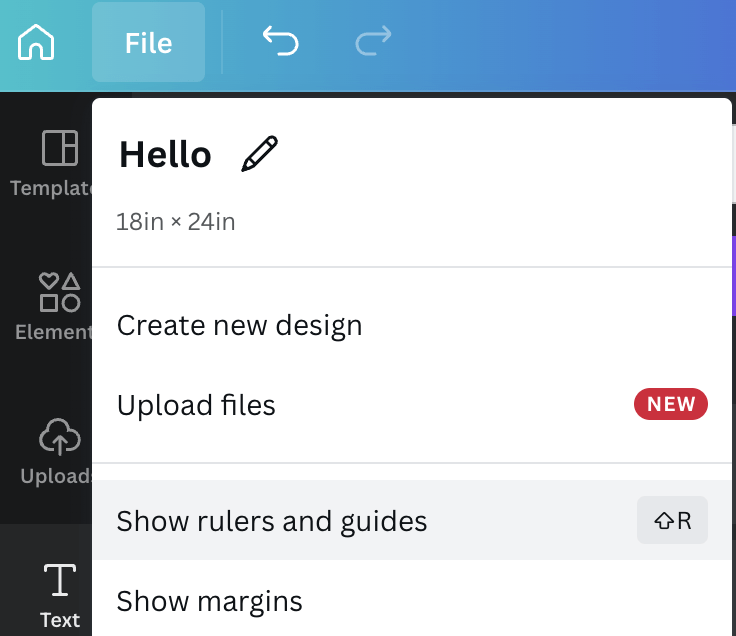
Étape 3 : Vous pouvez définir l'alignement en faisant glisser l'une ou l'autre (ou les deux) des règles horizontales et verticales vers la partie de votre projet où les numéros de page sont affichés, afin de vous assurer que vos numéros de page sont alignés !

Si vous souhaitez masquer les règles sur les côtés de votre projet, retournez à l'écran d'accueil. Fichier et cliquez sur l'onglet Montrer les règles et les guides Cela fera disparaître les règles.
Réflexions finales
La possibilité d'ajouter des numéros de page à votre toile est une excellente option lorsque vous concevez et organisez des projets ! Pour ceux d'entre vous qui cherchent à utiliser Canva pour créer des journaux ou des livres à vendre, cela permet d'apporter une touche professionnelle !
Si vous avez des commentaires sur l'ajout de numéros de page à un projet dans Canva, n'hésitez pas à partager vos idées dans la section des commentaires ci-dessous !

